2016.11.28: 手順4と5の間に再起動を追加。
2016.10.02: 項目 [sfc /scannow の後はビデオカード ドライバをインストールしておく] 追記
Windows 10 および 8.1 でWindowsシステムに重度の障害が発生している時に必要な、がっつりしたPCメンテナンス方法を紹介したページです。
通常のPCメンテナンスが実行できない重症なPC例
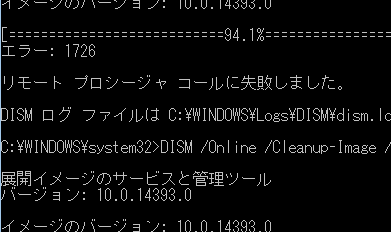
▲クリックで全体表示
- Windows Updateで更新の確認ができない・終わらない。
- Windows Update が失敗してしまい、エラーが表示される。
- システムメンテナンスツールやコンポーネットリセットツールではエラーの修正ができない。
- 「sfc /scannow」や「DISM /Online /Cleanup-image /Restorehealth」を行ってもエラーの修正ができない。
上記の項目すべてに当てはまるような、かなり重症なケースで有効な対処方法です。
サイト内関連ページ
Windows Updateが正常に実行できない場合は、まずは以下のような手順を先に試します。
上記2ページの方法では効果がなかった場合や、エラーの修復そのものが出来なかった場合などでは、以下で紹介するかなり気合を入れたPCメンテナンスが必要になります。
注意事項
以下に紹介する方法は、(必要に応じて) 上から順に実行します。
- 注意:
通常は下から順に実行する手順です。
- このページでは「PCはすでに重度の障害を持っている」と仮定しているので、順序が逆になっています。
- chkdskなどは、逆にPCの調子を悪くすることがあります。
- はじめにシステム全体のバックアップを取ってください。
- 自己責任で行ってください。
- 初心者は無理して実行しない事。
以下、具体的な手順です。
1. chkdsk c: /f
コマンドプロンプト(管理者)で「chkdsk c: /f」を実行する。
- 実行するにはPCの再起動が必要。
- Cドライブのエラーをチェックし、修正するコマンド。
- 重要:エラーが修正される時にファイルの破損や消失が発生する危険性があるので覚悟しておく。
- 実行は自己責任
- 次項「2. fsutil resource setautoreset true c:\」
および「3. DISM /Online /Cleanup-Image /StartComponentCleanup」
が正常に終了しない場合に必要。 - 重要: エラーが出なくなるまで繰り返す
- エラーログの確認方法
イベントビューアーを起動する
「wininit」でログ検索する
- エラーログの確認方法
- バッドセクタが発生してて かつ chkdsk c: /fで エラーが消えない、不良クラスタが発生している場合
- 「chkdsk c: /r」が必要。
※実行する前にページ最下段を読む。
- 「chkdsk c: /r」が必要。
2. fsutil resource setautoreset true c:\
コマンドプロンプト(管理者)で
「fsutil resource setautoreset true c:\」を実行する。
- トランザクションエラーが発生していた場合に有効な対処方法
- DISM や sfc /scannow でエラーが検出されなかった場合に有効(な場合がある)
- トランザクションエラーの発生例
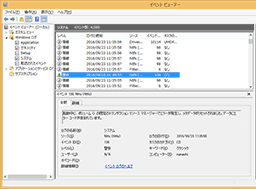
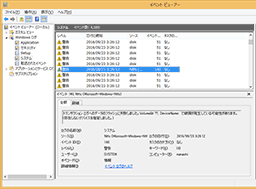
▲クリックで拡大
3. DISM /Online /Cleanup-Image /StartComponentCleanup
コマンドプロンプト(管理者)で
「DISM /Online /Cleanup-Image /StartComponentCleanup」を実行する。
- 「操作は正常に完了しました」とメッセージが出ればOK。
- 非常に長い時間がかかる。
(chkdsk c: /f の2~3倍) - 次項「4. DISM /Online /Cleanup-Image /ScanHealth」が正常に実行できない場合に必要
4. DISM /Online /Cleanup-Image /ScanHealth
コマンドプロンプト(管理者)で
「DISM /Online /Cleanup-Image /ScanHealth」を実行する。
- 「操作は正常に完了しました」とメッセージが出ればOK。
- 次項「5. DISM /Online /Cleanup-image /Restorehealth」が正常に実行できない場合に必要
「1.」から「4.」まで続けて操作していた場合、念のためここでPCを再起動して次に進みます。
5. DISM /Online /Cleanup-image /Restorehealth
コマンドプロンプト(管理者)で
「DISM /Online /Cleanup-image /Restorehealth」を実行する。
- 「操作は正常に完了しました」とメッセージが出ればOK。
- 次項「6. sfc /scannow」がエラーが修正できない場合に必要
- まだエラーが消えない場合、「1.」または「2.」からやり直してみる
6. sfc /scannow
コマンドプロンプト(管理者)で「sfc /scannow」を実行する。
- 「Windows リソース保護は、整合性違反を検出しませんでした」とメッセージが出ればOK。
- 次項「7. Windows Update コンポーネントリセットツール」でエラーが消えない場合に必要。
- 前項「5. DISM /Online /Cleanup-image /Restorehealth」
が正常に実行されていれば不要なケースが多いが、念のため実行しておく。
- 「3.」~「6.」の手順が全て正常に実行できた画面
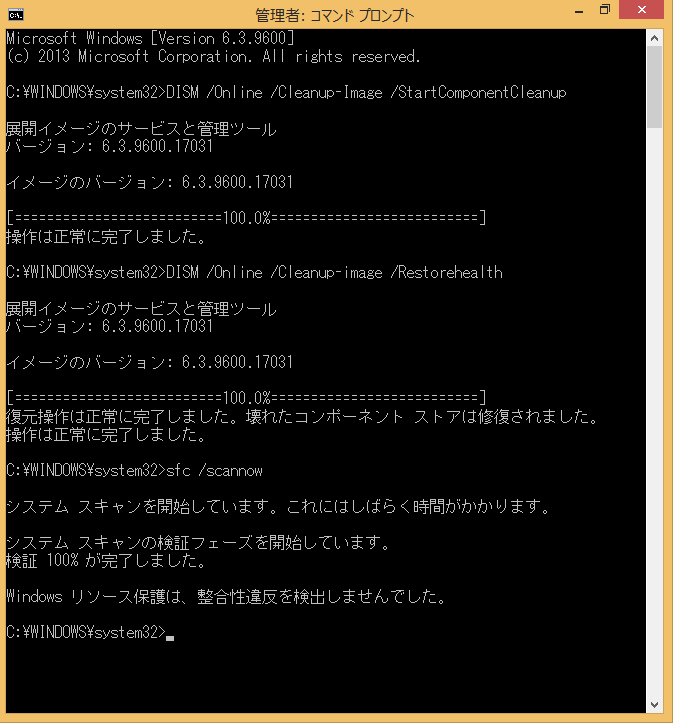
▲クリックで拡大
7. Windows Update コンポーネントリセットツールの実行
このサイト内でも何度か紹介している「コンポーネントリセットツール」を実行する。
- ツールダウンロードページ
Windows Update のコンポーネントをリセットする方法(Microsoft) - サイト内のツール解説ページ
Windows updateのコンポーネントリセットツールを試す
Windows 10/8.1 で Windows Update ができない・失敗してしまう場合の対処法
- 今回の場合
バッチの作成&実行は不要。
Microsoftが配布しているツールの実行だけでOKです。 - エラーが出なくなるまで繰り返します。
- ここまでやれば、エラーは出ない (もしくはエラーが出ても1回で修正されている) はず。
- 今回の場合
8. Windows Updateを実行
このページの対処方法は以上です。
1.から7.まで実行し、すべてが正常に終了ていれば、ほとんどのケースで無事Windows Updateが出来るはず。
これでもまだ Windows Updateが出来ない場合は、Windows の クリーンインストールを検討した方が良いです。
以下は補足情報やおまけ情報です。
sfc /scannow の後はビデオカード ドライバをインストールしておく
- NVIDIAやRADEONのビデオカードドライバは、Windowsシステムの一部を上書きしており、sfc /scannow を行うとその部分が元に戻ってしまうケースがあります。
- この場合、ビデオカードドライバを再度インストールしておかなければ (微妙にパフォーマンスが落ちる、デスクトップアイコンが時々点滅する、ディスプレイドライバの応答停止が発生しやすくなる) などの軽微なトラブルが増えてしまう場合があります。
- ドライバインストールのあとはPCを再起動しておきましょう。
「chkdsk c: /f」でバッドセクタが発生し、エラーが消えない場合
chkdsk c: /fで エラーが消えない、不良クラスタが発生している場合などは
「chkdsk c: /r」が必要。
こちらもエラーが無くなるまで実行する必要がある。
- PC初心者は、無理に実行しない。
- PCに詳しい人か、修理業者に依頼する。
ただし、もう手遅れの場合もある。 - 修理業者に依頼すると、HDD/SSDを交換されOSをクリーンインストールされる可能性が大きい。
- PCに詳しい人か、修理業者に依頼する。
- HDD/SSDを購入・交換し、OSのクリーンインストールを検討する必要あり。
- 「chkdsk c: /r」は、HDD/SSDの寿命を著しく縮める危険性があるので注意。
- 参考&注意
CHKDSKを何度も繰り返すと、HDD/SSDが回復する場合が・・・あるみたい
不良クラスタが発生している場合、SSDの予備領域は大量に食いつぶされてしまう事がありました。
- 参考&注意
あとがき
2016年9月、私の手元にかなり状態の酷いWindows8.1マシンが2台持ち込まれ、それらを修復した際の経験を元にこのページを作成しました。
今回は 上記を1から7まですべてを上から順に実行しないと正常に戻らないという、かなり酷い状態でした。
「DISM /Online /Cleanup-Image /StartComponentCleanup」が必要になるケースすら初めてだったのに、その「DISM /Online /Cleanup-Image /StartComponentCleanup」が正常に終了しないという事態に遭遇し、その時はちょっと頭を抱えてしまいました。
でもこういう場合でも「chkdsk c: /f」で直ったりするんですね(^_^;
おまけ
今回持ち込まれたPCをメンテナンスしている時の画面
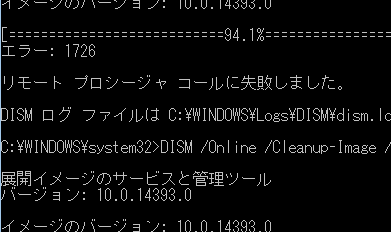
▲クリックで全体表示(冒頭で紹介した画像)
今回 私の手元に持ち込まれたPCがこんな感じでした。
「DISM /Online /Cleanup-image /Restorehealth」が正常に終了せず、
これの破損検出・修復コマンドである
「DISM /Online /Cleanup-Image /ScanHealth」
「DISM /Online /Cleanup-Image /CheckHealth」
なども失敗してしまいます。
※エラーメッセージのテキストおこし
- C:\WINDOWS\system32>DISM /Online /Cleanup-image /Restorehealth
エラー: 1726
リモート プロシージャ コールに失敗しました。 - C:\WINDOWS\system32>DISM /Online /Cleanup-Image /ScanHealth
展開イメージのサービスと管理ツール
バージョン: 10.0.14393.0
イメージのバージョン: 10.0.14393.0
エラー: 1910
指定されたオブジェクト エクスポーターが見つかりませんでした。 - C:\WINDOWS\system32>DISM /Online /Cleanup-Image /CheckHealth
イメージのバージョン: 10.0.14393.0
コンポーネント ストアは修復できません。
操作は正常に完了しました。
「エラー1726・リモートプロージャコールに失敗しました」などのキーワードで検索すると、様々な対処方法がネットで拾えますが、今回の場合、そのいずれにも当てはまらず、「chkdsk c: /f」が必要でした。